Sin dal 29 luglio 2015, credo che molti hanno aggiornato il sistema a Windows 10. Perché il Microsoft ha annunciato che gli utenti di Windows 7 e 9 possono aggiornare gratuitamente a Windows 10. Si dice che Windows 10 possiede i vantaggi di Windows 7 e 8. Pensiamo che sia un sistema operativo molto amichevole per gli utenti.
Il sistema operativo con le prestazioni meglio richiede anche un computer con prestazione meglio per assicurare che questo sistema può funziona bene. Molti mi hanno detto che dopo l’aggiornamento dei sistema Windows 10, il loro computer è diventato molto lento. In questo caso, penso che cambiare un nuovo computer non sia un metodo molto economico. Tranne di cambiare il computer, per velocizzare il computer, esiste ancora un altro metodo, ossia cambiare l’hard disk del computer. Sostituire il vostro hard disk vecchio con un dispositivo di memoria meglio può risolvere il vostro problema. Qui vi consiglio di cambiare l’hard disk con un SSD.
Che cos’è un SSD? Dal termine di Wikipedia: in elettronica e informatica un’unità a stato solido e drive a stato solido (in sigla SSD dal termine inglese SOLID-STATE DRIVE) è una tipologia di dispositivo di memoria di massa basata su semiconduttore. Si utilizza il SSD per l’archiviazione dei dati. Con i suo i vantaggi di alta velocità. senza rumore e minore calore, il SSD sta diventando sempre più popolare.
Se utilizzamo il metodo tradizionale, è difficile spostare Windows 10 su SSD per un utenti meno esperto. Allora, come spostare Windows 10 su SSD in modo facile e semplice? Non preoccuparti, ecco telo spiego subito.
Per spostare Windows 10 su SSD, non possiamo fare a meno di uno strumento utile. E’ consigliabile Renee Bakup, il programma 100% gratuito per spostare sistema Windows da un dispositivo di memoria ad altro. Inoltre, ha anche le funzioni di fare automaticamente il backup di file, cartelle, partizione e sistema, clonare hard disk, partizione, e cancellare totalmente i dati su hard disk al sicuro. Si può dire che sia un programma davvero multifunzione e potente. Bastano pochi click, vi permette di spostare sistema Window in modo facile e semplice!
Prima di tutto, si deve rivolgersi al sito web ufficiale di Renee Backup per scaricare il programma e fare una registrazione semplicissima per ottenere gratuitamente il codice di attivazione.
Dopo aver installato il programma sul proprio computer, collega il SSD con il computer. Avvia il programma e clicca su “Spostamento di sistema” scegliendo la funzione di “Clone“.
E poi vi appare una finestra che per scegliere il sistema da clonare e una posizione di destinazione e salvare la clonazione di sistema. Controlla se siano giuste queste opzioni. E poi clicca su “Spostare” . Prima di iniziare la clonazione, devi assicurare che sul SSD non ci sono dati importanti, perché appena inizia la clonazione, cancellerà subito tutti i dati sul SSD.
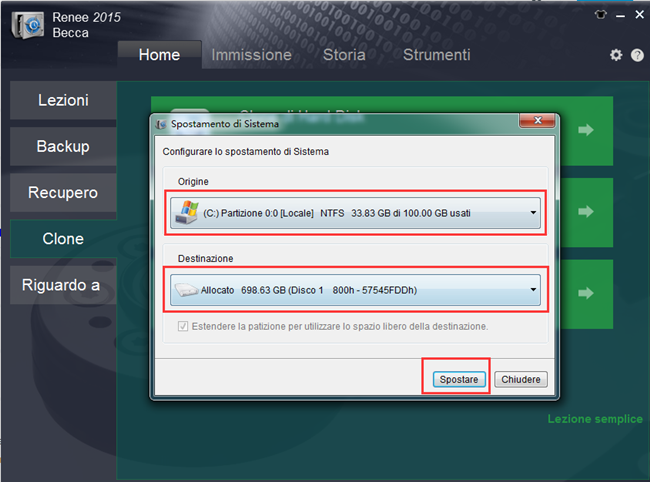
Dopo aver finito lo spostamento, si può utilizzare direttamente il SSD come il disco di avvio sul computer. Con solo 3 clic, spostare Windows 10 su SSD in modo semplice!

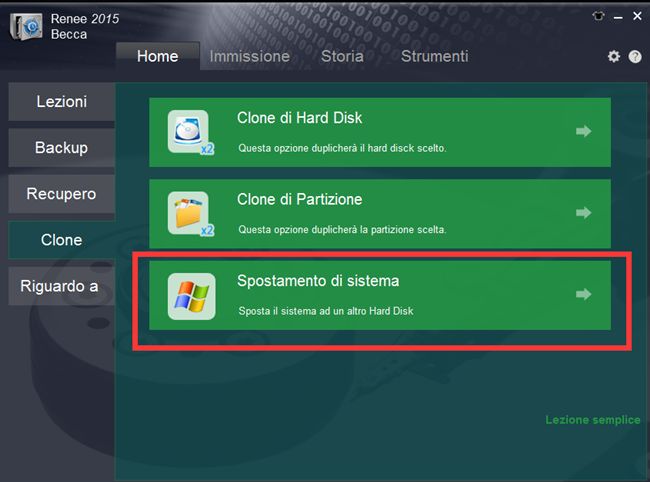
No Comments Found